
In diesem Tutorial zeigen wir Ihnen, wie Sie Syncthing auf Ubuntu 20.04 LTS installieren. Für diejenigen unter Ihnen, die es nicht wussten, Syncthing ist eine kontinuierliche Open-Source-Dateisynchronisierung, die zum Synchronisieren von Dateien verwendet wird zwischen zwei oder mehr Computern in einem Netzwerk. Syncthing verwendet eine Peer-to-Peer-Architektur, was bedeutet, dass jedes Gerät, das an Ihr Syncthing-Netzwerk angeschlossen ist, Kopien der Dateien in Ihren freigegebenen Ordnern behält und neue Inhalte pusht, sobald Änderungen vorgenommen wurden.
Dieser Artikel geht davon aus, dass Sie zumindest über Grundkenntnisse in Linux verfügen, wissen, wie man die Shell verwendet, und vor allem, dass Sie Ihre Website auf Ihrem eigenen VPS hosten. Die Installation ist recht einfach und setzt Sie voraus im Root-Konto ausgeführt werden, wenn nicht, müssen Sie möglicherweise 'sudo hinzufügen ‘ zu den Befehlen, um Root-Rechte zu erhalten. Ich zeige Ihnen Schritt für Schritt die Installation des Kitematic Docker GUI Tools auf Ubuntu 20.04 (Focal Fossa). Sie können denselben Anweisungen für Ubuntu 18.04, 16.04 und jede andere Debian-basierte Distribution wie Linux Mint folgen.
Voraussetzungen
- Ein Server, auf dem eines der folgenden Betriebssysteme ausgeführt wird:Ubuntu 20.04, 18.04, 16.04 und jede andere Debian-basierte Distribution wie Linux Mint.
- Es wird empfohlen, dass Sie eine neue Betriebssysteminstallation verwenden, um potenziellen Problemen vorzubeugen.
- Ein
non-root sudo useroder Zugriff auf denroot user. Wir empfehlen, alsnon-root sudo userzu agieren , da Sie Ihr System beschädigen können, wenn Sie als Root nicht aufpassen.
Installieren Sie Syncthing auf Ubuntu 20.04 LTS Focal Fossa
Schritt 1. Stellen Sie zunächst sicher, dass alle Ihre Systempakete auf dem neuesten Stand sind, indem Sie den folgenden apt ausführen Befehle im Terminal.
sudo apt update sudo apt upgrade sudo apt install curl apt-transport-https
Schritt 2. Syncthing auf Ubuntu 20.04 installieren.
Syncthing ist im Standard-Ubuntu-Repository enthalten. Jetzt laden wir den GPG-Schlüssel für das Repository herunter und importieren ihn mit dem folgenden Befehl:
curl -s https://syncthing.net/release-key.txt | sudo apt-key add - echo "deb https://apt.syncthing.net/ syncthing stable" | sudo tee /etc/apt/sources.list.d/syncthing.list
Wenn Sie fertig sind, aktualisieren Sie das Repository und installieren Sie den Syncthing-Dienst mit dem folgenden Befehl:
sudo apt update sudo apt install syncthing
Sie können die installierte Version mit dem folgenden Befehl überprüfen:
syncthing --version
Schritt 3. Systemd-Dienst erstellen.
Das offizielle Syncthing-deb-Paket wird mit dem benötigten systemd ausgeliefert Servicedatei. Aktivieren Sie nun Syncthing so, dass es beim Booten automatisch startet, indem Sie den folgenden Befehl ausführen. Ersetzen Sie your-username mit Ihrem tatsächlichen Benutzernamen:
sudo systemctl enable [email protected]
Der obige Befehl erstellt einen symbolischen Link, der auf [email protected] zeigt Datei. Nun können wir den Syncthing-Dienst mit folgendem Befehl starten:
sudo systemctl start [email protected]
Schritt 4. Firewall konfigurieren.
Syncthing verwendet Port 22000 zur Kommunikation mit Peers. Wenn Ihr Computer oder Server die UFW-Firewall aktiviert hat, müssen Sie Port 22000 mit dem folgenden Befehl zulassen:
sudo ufw allow 22000/tcp
Schritt 5. Zugriff auf die Syncthing-Weboberfläche.
Öffnen Sie nach erfolgreicher Installation Ihren Webbrowser und greifen Sie über die URL http://your-ip-address:8384 . Sie werden wie unten gezeigt zur Syncthing-Weboberfläche weitergeleitet:
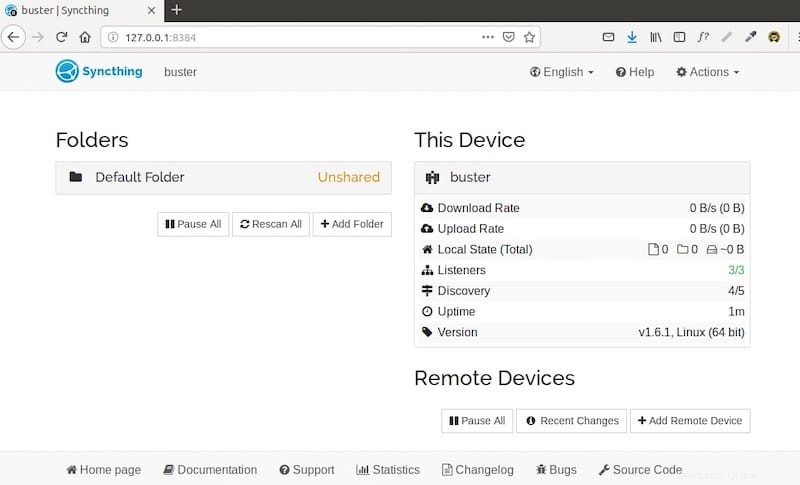
Schritt 6. Installieren von Syncthing auf einem anderen Betriebssystem.
Gehen Sie zur Syncthing-Downloadseite und installieren Sie Syncthing auf anderen Betriebssystemen wie Windows, macOS, BSD, Android. Derzeit gibt es keinen offiziellen Client für iOS. Sie können Verwenden Sie die Drittanbieter-App MobiusSync.
Herzlichen Glückwunsch! Sie haben Syncthing erfolgreich installiert. Vielen Dank, dass Sie dieses Tutorial zur Installation von Syncthing im Ubuntu 20.04 LTS Focal Fossa-System verwendet haben. Für zusätzliche Hilfe oder nützliche Informationen empfehlen wir Ihnen, die offizielle Syncthing-Website zu besuchen .